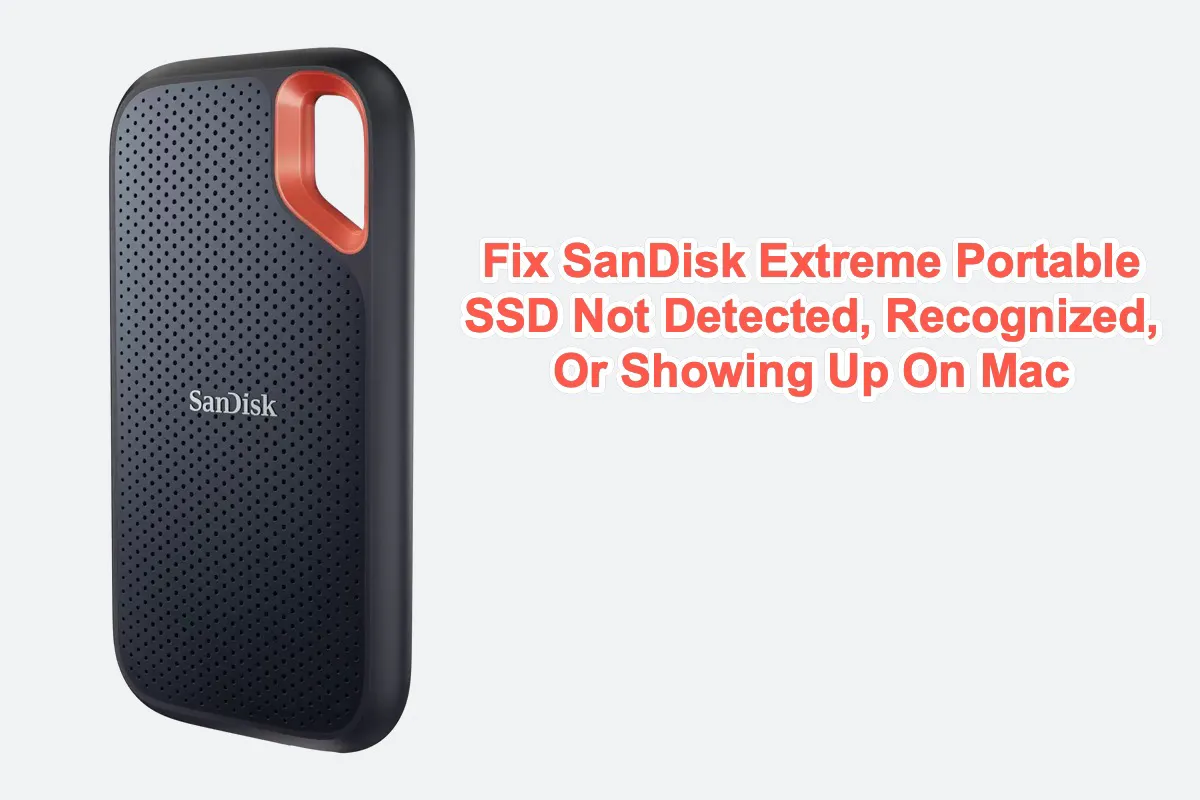Viele Benutzer haben Probleme mit der SanDisk-Serie wie dem SanDisk Extreme Portable SSD, die auf dem Mac nicht erkannt, erkannt, angezeigt oder gemountet wird, online diskutiert. Dieses Problem tritt aus verschiedenen Gründen auf und kann zu einem unersetzlichen Datenverlust führen, wenn Sie wichtige Dateien darauf in den letzten Tagen gespeichert haben.
Seien Sie jedoch nicht entmutigt. Dieser Beitrag erklärt Ihnen, warum die SanDisk Extreme Portable SSD auf dem Mac nicht erkannt/erreichbar ist und zeigt Ihnen, wie Sie sie wieder funktionsfähig machen können. Außerdem ist es wichtig, die auf der nicht zugänglichen SanDisk SSD gespeicherten Dateien zu sichern, bevor Sie professionelle Reparaturen durchführen!
Warum wird die SanDisk Extreme Portable SSD auf dem Mac nicht erkannt, erkannt oder angezeigt?
Jedes Problem hat eine mögliche Ursache oder einen Hinweis, und die fehlerhafte SanDisk SSD ist keine Ausnahme. Die wahrscheinlichen Gründe für das Nichterkanntwerden der SanDisk SSDs können wie folgt zusammengefasst werden:
- Schlechte Verbindung durch defektes Kabel, Anschluss oder Adapter.
- SanDisk Extreme Portable SSD erleidet physische Schäden.
- SanDisk Extreme Portable SSD ist in einem inkompatiblen Dateisystem formatiert.
- Das Dateisystem der SanDisk Extreme Portable SSD wird beschädigt.
- Hardware und Software wie der Treiber für die externe Festplatte benötigen ein Update.
- Das nicht aktualisierte Festplatten-Management-Tool sperrt nach einem macOS-Update den Zugriff auf die externe SanDisk-Festplatte.
- SanDisk Extreme Portable SSD wird aufgrund zu alter Komponenten unvereinbar mit neuen Apple Silicon-Chips.
Jeder der genannten Faktoren kann dazu führen, dass die SanDisk Extreme Portable SSD nicht erkannt, angezeigt oder verbunden wird, unter anderem. Sehen wir uns an, wie man das beheben kann!
Teilen Sie diesen Artikel gerne mit Ihren Followern, wenn Sie ihn informativ finden!
Einfache Lösungen, um die SanDisk Extreme Portable SSD erkennbar zu machen
Versuchen Sie einige einfache und grundlegende Lösungen, um Ihre 500GB, 1TB, 2TB oder 4TB SanDisk Extreme Portable SSD zuerst auf Ihrem Mac-Laptop oder Desktop erkennbar zu machen:
Starten Sie Ihren Mac neu und verbinden Sie das SanDisk SSD erneut
Ein Mac Neustart stoppt jegliche merkwürdige oder seltsame Aktivität und bereitet das Gerät auf den nächsten Arbeitsablauf vor. Wenn das SanDisk SSD am Mac nicht erkannt wird, führen Sie direkt einen Geräteneustart durch.
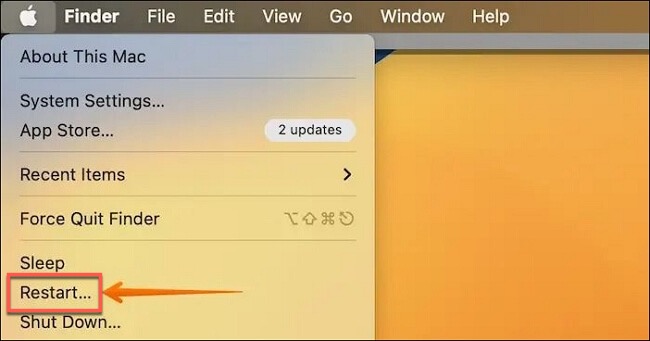
Wechseln Sie das USB-Kabel
Vergewissern Sie sich, dass Sie das originale Kabel mit einem USB-C-zu-USB-C-Ende verwenden, um das externe SSD mit Ihrem Computer zu verbinden. Alternativ können Sie das USB-Kabel wechseln, um zu testen, ob der externe Speicher ohne Barrieren funktioniert.
Es ist erwähnenswert, dass eine externe Festplatte Strom benötigt, um Licht zu geben, sich zu drehen und Daten zu übertragen. Vergessen Sie daher nicht, das Netzkabel zu wechseln.
Wechseln Sie einen Adapter
Wenn der Adapter korrupt ist, wird das SanDisk SSD nicht erkannt/eingebunden oder auf Ihrem Mac-Computer angezeigt. In diesem Fall sollten Sie den Adapter wechseln und schauen, ob das Problem behoben ist.
Stecken Sie das SanDisk SSD in einen anderen Mac-Port
Es ist möglich, dass das SanDisk SSD nicht korrekt funktioniert, wenn der Mac-Port verschmutzt, deformiert oder wackelig ist. Geben Sie anderen Ports eine Chance und es könnte sein, dass das SSD perfekt erkannt wird.

Alle Geräte im Festplattendienstprogramm anzeigen
Sie können alle Geräte im Festplattendienstprogramm anzeigen lassen, sofern einige Laufwerke aus unerklärlichen Gründen verborgen sind: Disk Utility > View > Show All Devices.
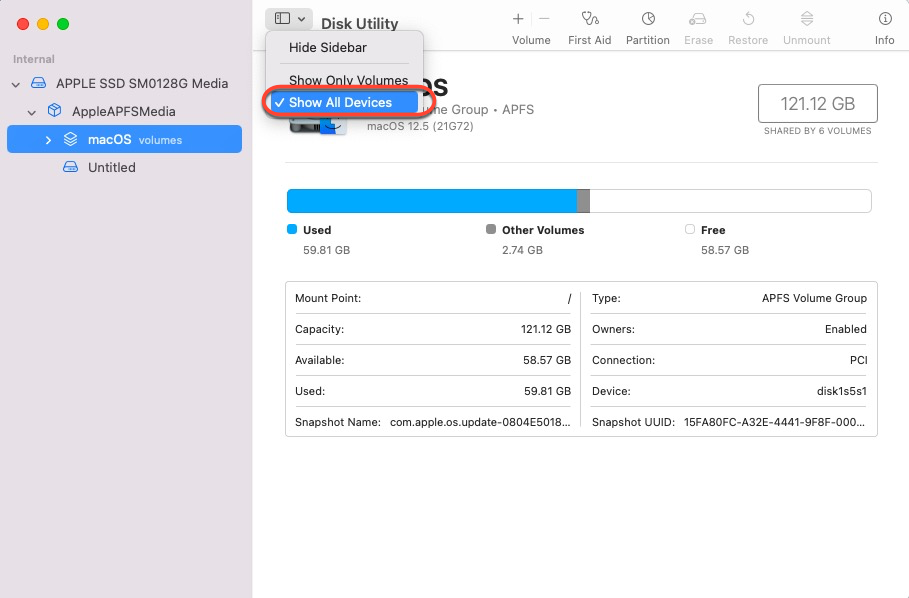
Überprüfen Sie, ob das SanDisk SSD angezeigt wird
Das SanDisk Extreme Portable SSD wird möglicherweise nicht erkannt, wenn die externen Laufwerke auf dem Mac-Desktop nicht angezeigt werden. Gehen Sie zu Finder Einstellungen und prüfen Sie dies.
Schritt 1: Gehen Sie zu Finder > Preferences > Registerkarte Allgemein und wählen Sie "Externe Laufwerke", um externe Festplatten auf dem Desktop anzuzeigen.
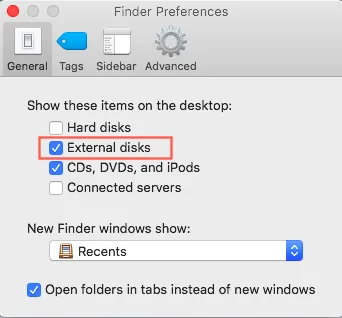
Schritt 2: Gehen Sie zu Finder > Preferences > Seitenleiste und stellen Sie sicher, dass die "Externe Laufwerke" unter Orte angekreuzt ist. Danach wird Ihre externe Festplatte wieder normal angezeigt.
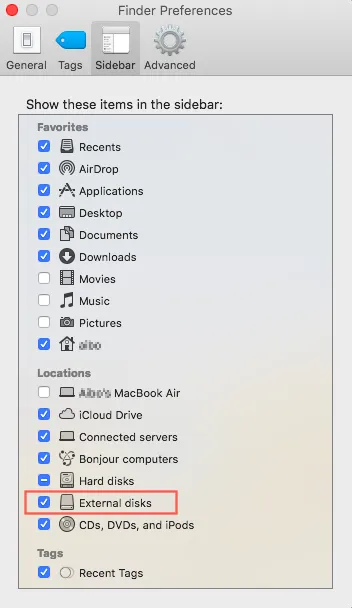
Verbinden Sie das SanDisk SSD mit einem Mac auf Intel-Basis
Einige frühe Versionen von SanDisk SSDs mit alten Geräten sind mit brandneuen Apple Silicon Macs nicht kompatibel, was dazu führt, dass sie nicht erkannt werden. Sie können es mit einem Mac auf Intel-Basis verwenden, um zu sehen, ob es mit der Intel-Hardware funktioniert.

Stecken Sie das SanDisk SSD in einen Windows-Computer
Manchmal sind SanDisk SSDs standardmäßig mit den Windows NTFS, exFAT oder FAT Dateisystemen konfiguriert, während macOS nicht immer ein Windows formatiertes Laufwerk lesen kann, da Windows eine Dateizuweisungsgröße verwenden kann, die mit macOS nicht kompatibel ist. Sie können daher das SanDisk SSD in einen Windows-Computer stecken, um zu überprüfen, ob es dort erkannt wird.
Wenn eine dieser Lösungen dazu führt, dass die externe SanDisk SSD erkannt wird, sollten Sie die Dateien sofort wiederherstellen, falls das Problem erneut auftritt.
Wurde Ihre SanDisk SSD erfolgreich auf dem Mac erkannt? Dann zögern Sie nicht und teilen Sie Ihr Glück mit anderen!
Wie man Dateien von einer nicht erkannten oder angezeigten SanDisk SSD auf einem Mac wiederherstellt?
iBoysoft Data Recovery Software für Mac sticht unter den verschiedenen Datenwiederherstellungsprogrammen hervor aufgrund seiner Perfektion bei der Festplattenscanung und Datenwiederherstellungsalgorithmen. Es kann Dateien von einer defekten, beschädigten, fehlerhaften, unlesbaren, nicht erkannten, nicht angezeigten und unzugänglichen Festplatte wiederherstellen, unabhängig davon, ob es sich um eine interne oder externe handelt.
Beste SanDisk SSD Dateiwiederherstellungssoftware - iBoysoft Data Recovery für Mac
- Wiederherstellen gelöschter Fotos, Dokumente, Audiodateien, Videos, E-Mails usw.
- Wiederherstellen gelöschter Dateien von HDD, SSD, USB-Sticks, SD-Karten usw.
- Unterstützung von APFS, HFS+, exFAT & FAT32 formatierten Laufwerken.
- Unterstützung für macOS Sonoma & Apple Silicon Macs.
Nur-Lese-Modus & risikofrei
Mit einer intuitiven und benutzerfreundlichen Benutzeroberfläche ist es ziemlich einfach, Dateien von einer unzugänglichen, nicht eingebundenen und nicht erkannten SanDisk Extreme Portable SSD wiederherzustellen:
Schritt 1: Laden Sie iBoysoft Data Recovery für Mac auf Ihrem Mac herunter und installieren Sie es, und starten Sie dann den Computer neu.

Schritt 2: Wählen Sie das unzugängliche Laufwerk einschließlich der benötigten Dateien aus.
Schritt 3: Klicken Sie auf Nach verlorenen Daten suchen, um den Festplattenscanvorgang zu starten.

Schritt 4: Klicken Sie auf Vorschau, um die gescannten Ergebnisse zu überprüfen.

Schritt 5: Wählen Sie alle gewünschten Dateien aus und klicken Sie auf Wiederherstellen, um alle benötigten Dateien zurückzubekommen und gut aufzubewahren. Es ist besser, die Dateien auf einem anderen Laufwerk zu speichern, bevor die SanDisk SSD repariert wird.
Mit allen Dateien zur Hand können wir jetzt mit dem unerkannten SanDisk Extreme Portable SSD Reparaturprozess beginnen. Zögern Sie nicht, diesen Artikel zu teilen, um mehr Menschen zu helfen!
Wie repariert man die nicht erkannte oder unerkannte SanDisk Extreme Portable SSD?
In diesem Abschnitt gehen wir tiefer und ergreifen professionelle Maßnahmen, um das Problem zu lösen, dass die SanDisk SSD auf einem Mac nicht erkannt, nicht gemountet, nicht lesbar oder nicht angezeigt wird.
Beachten Sie, dass die unten diskutierten Lösungen auf den Aufbau des Laufwerksdateisystems, die Neuverteilung des Laufwerkssektors, die Änderung der Laufwerks-Baumstruktur usw. Bezug nehmen können, was dazu führt, dass das Laufwerk nicht mehr in der Lage ist, die darauf gespeicherten Dateien zu indizieren. Bitte stellen Sie also sicher, dass Sie eine Sicherungskopie der auf der SSD gespeicherten Dateien haben.
Überprüfen Sie, ob die SanDisk SSD von einem Firmware-Problem betroffen ist
Laut Western Digital haben sie ein Firmware-Problem identifiziert, das dazu führen kann, dass SanDisk Extreme Portable SSD V2, SanDisk Extreme Pro Portable SSD V2 und WD My Password SSD Produkte unerwartet von einem Computer getrennt werden.
Zum Glück kann dieses Firmware-Problem mit einem Firmware-Update behoben werden und ermöglicht die weitere Verwendung der SSD auf Ihren Windows/macOS-Geräten. Hier erfahren Sie, wie es geht:
Hinweis: Dieses Verfahren funktioniert nur unter Windows. Wenn Sie es auf einem Mac durchführen, erhalten Sie eine Fehlermeldung, die besagt: Sie können die Anwendung "SanDisk_Extreme_Portable_and_Pro_SSD_V2_Firmware_Updater.exe" nicht öffnen, da Microsoft Windows-Anwendungen auf macOS nicht unterstützt werden.
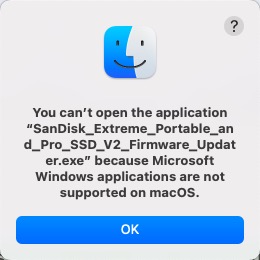
Schritt 1: Schließen Sie das Laufwerk an einen USB-Port an einem Windows 10 oder 11 Computer an.
Schritt 2: Laden Sie das Firmware-Updater-Paket auf das lokale Laufwerk herunter: SanDisk und WD Firmware Updater
Schritt 3: Entpacken Sie die Zip-Datei in einen anderen Ordner.
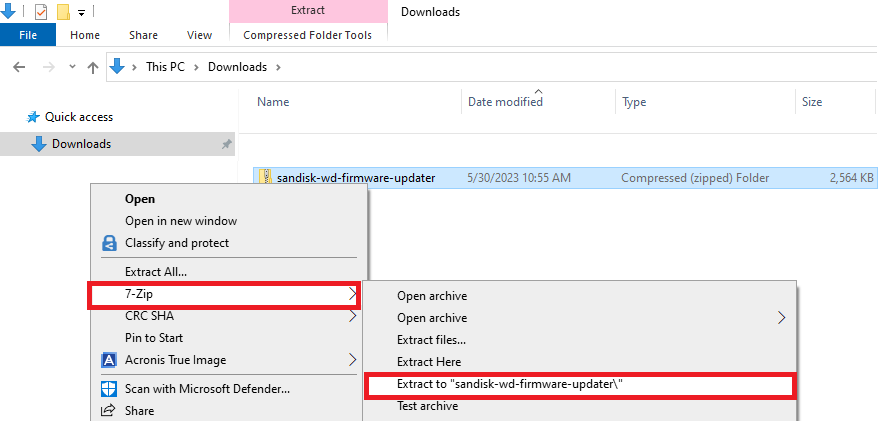
Schritt 4: Doppelklicken Sie auf die Datei, um die Firmware zu aktualisieren: SanDisk_Extreme_Portable_and_Pro_SSD_V2_Firmware_Updater.exe
Schritt 5: Klicken Sie auf Ja.
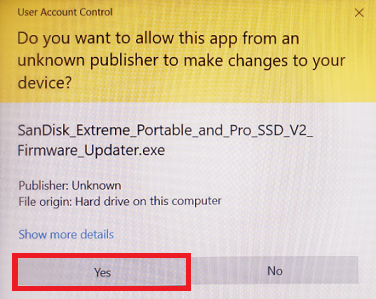
Folgende Meldungen basierend auf dem Laufwerk- und Firmware-Status werden angezeigt:
- Gerät ist auf dem neuesten Stand: Firmware ist aktuell.
- Kein kompatibles Gerät gefunden: Falscher Updater wird verwendet.
- Kann SanDisk Zielgerät nicht finden: Kein kompatibles Gerät wird von Windows erkannt.
- Geräteupdate erfolgreich: Firmware erfolgreich aktualisiert.
Schritt 6: Klicken Sie auf OK.
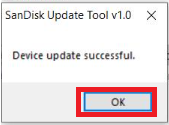
Schritt 7: Klicken Sie auf OK, entfernen Sie das SanDisk SSD sicher und verwenden Sie es dann auf Ihrem Mac-Gerät.
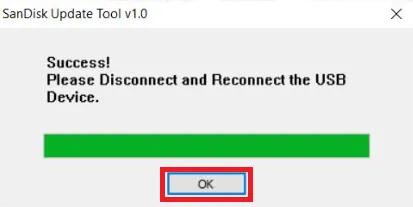
Beheben Sie das nicht erkannte SanDisk Extreme Portable SSD unter Windows
Aufgrund der Beliebtheit von Windows liefern fast alle Laufwerkshersteller Laufwerke mit Windows-Dateisystemen, einschließlich SanDisk Extreme Portable SSD, aus. Dies macht Windows besser darin, einen Laufwerksfehler zu erkennen und effizienter zu beheben als macOS.
Es wurde bewiesen, dass Windows Sie benachrichtigen wird, wenn es ein kleines Problem mit dem Laufwerk gibt:
- Stecken Sie das SanDisk Extreme Portable SSD in ein Windows-Gerät.
- Es sollte eine Warnmeldung erscheinen: "Diese Festplatte hat einen …Fehler, reparieren Sie sie jetzt?"
- Klicken Sie auf Reparieren und warten Sie, bis der Vorgang abgeschlossen ist.
- Verwenden Sie das Laufwerk auf dem Mac und es wird dort erkannt.
Löschen Sie alle Partitionen der SanDisk SSD
Manchmal gerät macOS und sein integriertes Festplattendienstprogramm durcheinander, wenn etwas Unerwartetes mit der SanDisk SSD-Partitionstabelle passiert. Sie sollten die problematische Partition reinigen, damit macOS das SanDisk Extreme Portable SSD V2 erkennen und erkennen kann. Sie können diese Aufgabe sowohl in den Betriebssystemen macOS als auch Windows ausführen. In diesem Artikel wird erläutert, wie Sie dies auf macOS durchführen können:
Hinweis: Diese Partitionslöschungsarbeit löscht die auf der SSD gespeicherten Dateien, also stellen Sie sicher, dass Sie eine Sicherungskopie aller darauf gespeicherten Dateien haben, oder Sie können Datenverlust erleiden.
- Verbinden Sie das SanDisk Extreme Portable SSD fest mit Ihrem Computer.
- Starten Sie das Mac Terminal auf Ihrem Computergerät.
- Führen Sie diese Befehlszeile im Terminalfenster aus:diskutil list
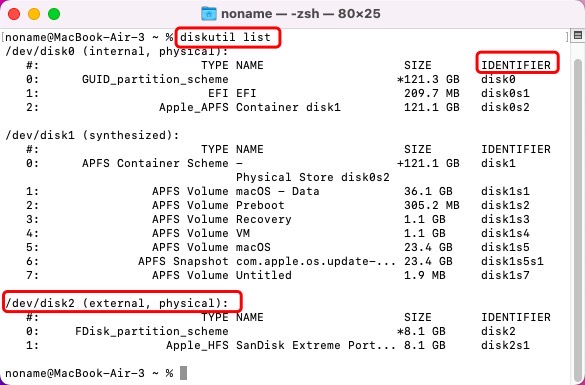
- Sobald die Liste der Partitionen erscheint, geben Sie die folgende Befehlszeile ein und ersetzen Sie den Bezeichner durch den der SanDisk SSD.diskutil eraseVolume jhfs+ Laufwerk /dev/[Bezeichner]
- Warten Sie, bis der gesamte Vorgang abgeschlossen ist, und es erscheint eine Meldung, die besagt "Fertig löschen auf X."
Nachdem diese Aktionen abgeschlossen sind, können Sie die SanDisk SSD neu partitionieren, um sie auf beiden Betriebssystemen macOS und Windows weiter zu verwenden.
Kontaktieren Sie den Western Digital Support
Wenn all diese genannten Lösungen keinen Erfolg haben, um Ihre SanDisk Extreme Portable SSD funktionstüchtig zu machen, wird empfohlen, Kontakt aufzunehmen mit Western Digital für eine professionelle Reparatur oder Austausch.
Abschließendes Wort
Dass die SanDisk Extreme Portable SSD nicht erkannt wird, ist ziemlich schrecklich, denn Sie können sie nicht reparieren, es sei denn, sie wird erfolgreich erkannt. Dieser Beitrag bietet Ihnen mehrere einfache Möglichkeiten, die SanDisk SSD funktionsfähig zu machen.
Zusätzlich gibt es weitere professionelle Lösungen, um das Problem zu beheben, dass die SanDisk SSD auf dem Mac nicht erkannt wird, sowie Probleme mit der externen SSD nicht erkannt auf Mac und externe Festplatte wird auf Mac nicht angezeigt.
Lesen Sie auch:
Beheben von G-Drive External Hard Drive, die auf Mac nicht angezeigt wird
FAQs über die SanDisk Extreme Portable SSD, die nicht erkannt, erkannt und angezeigt wird
- QWarum wird mein SanDisk SSD auf dem Mac nicht angezeigt?
-
A
Es gibt verschiedene Gründe, warum Ihre SanDisk SSD auf dem Mac nicht angezeigt wird: eine schlechte Verbindung durch einen problematischen Adapter, USB-Anschluss oder defekte Festplatte, Dateisysteminkompatibilität, Finder-Einstellungen auf Nicht-Anzeigen externer Festplatten eingestellt, nicht aktualisierte Treiber auf Mac oder externen Peripheriegeräten usw.
- QWarum wird meine SanDisk Extreme externe SSD nicht erkannt?
-
A
Ein defektes oder lockeres USB-Kabel oder ein Anschluss, problematische SSD und veraltete oder inkompatible Treiber können dazu führen, dass die SanDisk Extreme externe SSD nicht erkannt wird. Sie können das defekte Kabel/Port ändern, eine neue gute SSD ersetzen oder den Treiber aktualisieren, um dieses Problem zu beheben!